「会社のセキュリティ対策、一体何から手をつければいいんだ…」
山積みの課題を前に、一人で頭を抱えていませんか?
会社のセキュリティは追加コストゼロで明日から向上させることができます。
その鍵となるのが「多要素認証(MFA:Multi-Factor Authentication)」です。
この記事では、多忙な一人情シス担当者のあなたのために、今すぐ無料で始められる多要素認証の基本をやさしく解説します。
多要素認証とは? なぜ今、中小企業に必要なのか
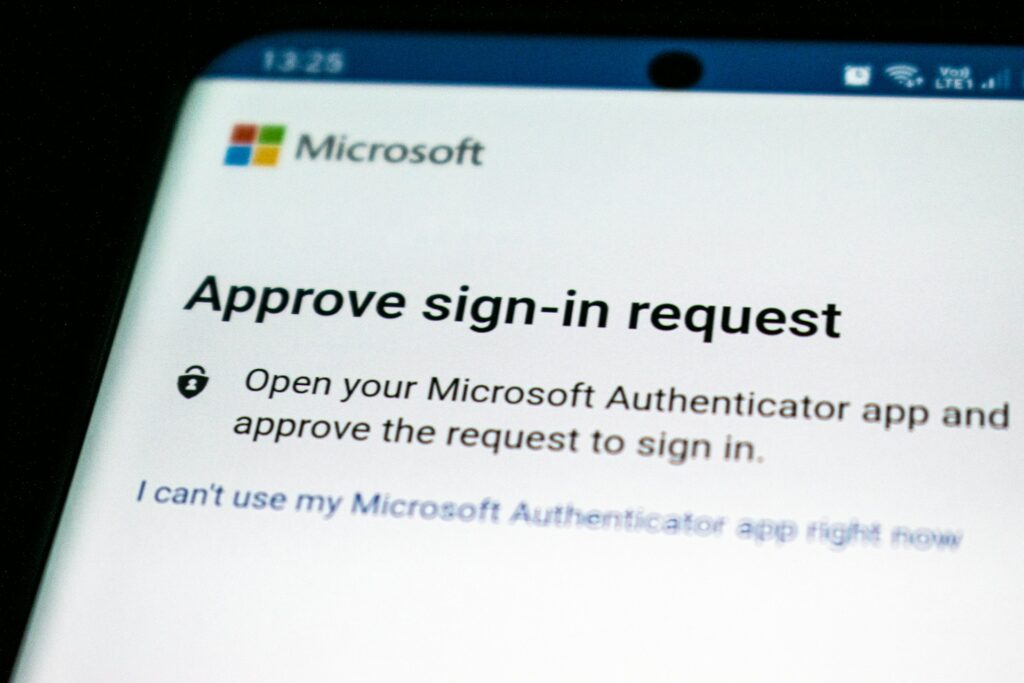
今も多くの企業で、IDとパスワードだけの認証が使われているのが実情です。
しかし、この方法には「パスワードさえ知られてしまえば、誰でも本人になりすませる」という根本的な弱点があります。
そして、パスワード流出はもはや他人事ではありません。
たった一度の漏洩で攻撃者はあなたの会社のシステムに侵入し、重要データを盗むのです。
この「パスワード依存」の状態から脱却するために不可欠なのが、「多要素認証」です。
知識・所有・生体を使った「本人確認を二重にする」仕組み
多要素認証とは文字通り「複数の要素で」本人確認を行う仕組みです。
IDとパスワードという「知識」での確認に加えて「所有」や「生体」といった、全く種類の違う証拠を組み合わせることで、認証を強化します。
この認証で使われる要素は、以下の3種類です。
- 知識情報: 本人だけが知っていること(例:パスワード、PINコード)
- 所有情報: 本人だけが持っているモノ(例:スマートフォン、ICカード)
- 生体情報: 本人自身の身体的な特性(例:指紋、顔)
万が一パスワードが漏洩しても、攻撃者はあなたのスマートフォンやあなたの指紋までは盗めません。
そのため、不正ログインを根本的に防ぐことができるのです。
多要素認証のメリット
多要素認証の導入はセキュリティ対策というだけではありません。
日々の業務を楽にするメリットもあるのです。
主なメリットを3つ見ていきましょう。
不正ログインを防ぎ会社の情報を守れる
最大のメリットはやはりセキュリティが飛躍的に向上する点です。
万が一パスワードが漏洩しても、攻撃者はあなたのスマホや指紋までは持っていません。
この物理的な壁が不正ログインを防止し、会社の重要データを守ってくれます。
パスワード入力という「地味な手間」から解放される
毎日のPCログインやクラウドサービスへのサインインは地味に面倒です。
Windows Helloのような生体認証を使えば、パスワードを思い出す必要も打ち込んだりする必要はありません。
PCの前に座って顔を向けるだけでログインが完了し、すぐに本来の業務に取り掛かれるのです。
複雑なパスワードの記憶・使い回しの悩みから解放される
「また新しいパスワードを覚えないと…」そんな悩みから解放されます。
多要素認証があれば認証はスマホや指紋になります。
サービスごとに複雑なパスワードをいくつも記憶する負担がなくなり、結果として危険な「パスワードの使い回し」も自然と減らせるのです。
Windows HelloでPCログインを無料で強化

ここからは具体的な実践編です。
会社のセキュリティ対策というと難しくて高価な製品を想像するかもしれません。
しかし、最も簡単で効果的な第一歩は従業員が毎日使うPCを守ることです。
多くのWindows PCに標準搭載されている「Windows Hello」を使えばお金をかけずにPCログインを安全・快適にできます。
Windows Helloを利用するための条件
Windows Helloを利用するための条件は、以下の通りです。
- 指紋センサー: 指紋でログインする場合に必要
- IR(赤外線)カメラ: 顔認証でログインする場合に必要
- Windows 10 または 11: 対応OSが必要
これらの指紋センサーやIRカメラがPCに内蔵されていない場合でも、外付けの対応機器をUSBで接続すれば生体認証が利用可能になります。
ただし、顔認証で使うWebカメラは写真などによるなりすましを防ぐため、通常のカメラではなく「IR(赤外線)カメラ」である必要がありますのでご注意ください。
また、これらの機能がないPCでもログインパスワードの代わりに使える「PIN(暗証番号)」を設定できます。
PINはPC本体と紐づいているため、万が一漏れても他のPCからはログインできず、パスワードよりも安全です。
Windows Helloの登録方法
Windows Helloの設定に専門知識は不要です。
3ステップ、5分もあれば完了します。
1.「スタート」の「設定」から「アカウント」→「サインイン オプション」へ進みます。
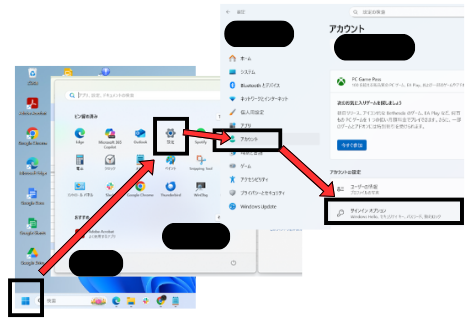
2.まずは「PIN (Windows Hello)」の登録が必須です。
「セットアップ」を押し、画面の指示に従って数字の暗証番号を設定してください。
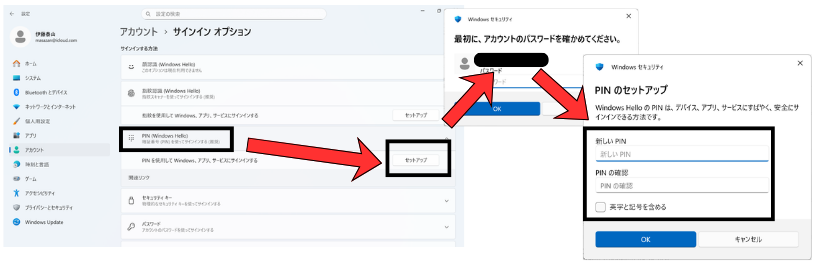
3.PINの設定後、「指紋認証」や「顔認証」が設定可能になります。それぞれセットアップし、ご自身の指紋や顔を登録すれば完了です。

これで次回から、パスワード不要でPCにログインできます。
ただし、カメラの故障や指を怪我したときに備え、設定したPINや元のパスワードは、安全な場所に控えておきましょう。
会社の重要データを守る!各種クラウドサービスの多要素認証
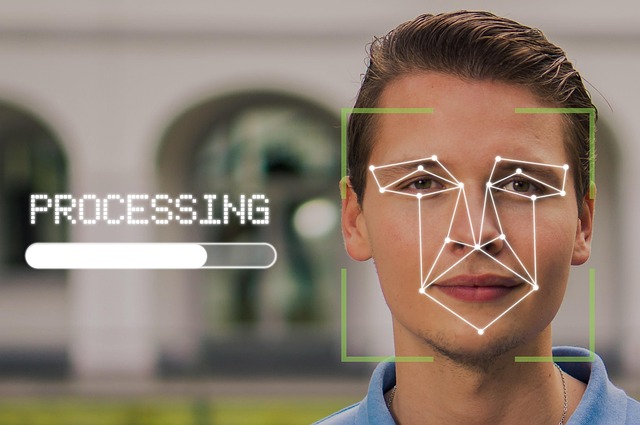
PC本体の守りを固めたら次はクラウドサービスです。
今や業務に欠かせないMicrosoft 365やGoogle Workspaceに利用するアカウントが乗っ取られれば、被害は計り知れません。
ここでは、各種クラウドサービスで利用できる多要素認証の選び方と設定方法を解説します。
どの認証方法を選ぶべき?3つの選択肢を比較
クラウドサービスの多要素認証には、主に3つの方法があります。
それぞれの長所と短所は以下の通りです。
| 認証方法 | 長所(メリット) | 短所(リスク) | 推奨度 |
| 認証アプリ | ・セキュリティが非常に高い ・オフラインでも使える | ・スマホの初期設定が必要 | ★★★★★ |
| SMS認証 | ・アプリ不要で手軽に始められる | ・電話番号乗っ取りのリスク(SIMスワップ) ・電波がないと使えない | ★★★☆☆ |
| メール認証 | ・導入が一番簡単 | ・メールアカウント乗っ取りのリスク(BEC) | ★☆☆☆☆ |
注意点として 認証に使うスマートフォンは、紛失や退職時のリスク管理のため、個人所有のスマホ(BYOD)ではなく、会社支給のものを準備するのが理想です。
認証アプリの利用を推奨しますが、自社の運用に合った認証方式を選ぶと良いでしょう。
おすすめはMicrosoft Authenticator|主要サービスでの設定手順
比較表の通り安全でお勧めなのは「認証アプリ」です。
ここでは、誰でも無料で使える「Microsoft Authenticator」を例に、設定手順を簡単に解説します。
基本的な流れは、Google Authenticatorや他の認証アプリでも同じです。
- スマホのアプリストアで「Microsoft Authenticator」をインストールします。
- PCで、MFAを設定したいサービス(例:Microsoft 365)のセキュリティ設定画面を開き、「認証アプリの追加」を選びます。
- PC画面に表示されたQRコードを、スマホのアプリで読み取ります。
- 設定は完了です。
今後はログインしようとするとスマホに「承認しますか?」という通知や、認証コードを入力する画面が表示されるので、難しいパスワードを入力する必要がなくなります。
社長や社員への説明に使える想定Q&A

新しいセキュリティ対策を導入する際、最大の壁は「社員の皆さんからの、素朴な疑問や不安」です。
ここでは、あなたが社長や従業員に説明する際にそのまま使える「想定問答集」を用意しました。
Q1.「また新しいことを覚えるのか…面倒くさそう…」
A1.
最初の設定は5分ほどで終わります。
そして一度設定してしまえばスマホや生体で認証したりするだけです。
むしろ、毎回長いパスワードを思い出しながら打つより、ずっと楽になります。
Q2.「スマートフォンを紛失したり、機種変更したりしたらどうなるの?」
A2.
設定時にバックアップ用の電話番号や回復コードを発行できます。
万が一の場合もアカウントにログインできますし、機種変更の手順も簡単です。
Q3.「なぜそんなものが必要なの?」
A3.
万が一会社のパスワードが外部に漏れても、手元にあるスマホがなければ誰もログインできなくなります。
これでお客様の情報や会社のデータをより安全に守ることができます。
Q4.「認証アプリは、従業員の個人のスマホに入れてもらうことになる?」
A4.
プライバシーの問題や退職時の管理を考えると、会社用のスマートフォンを準備するのが理想です。
もし個人スマホにお願いする場合は、会社の情報を守るためであること、そして安全性を丁寧に説明し理解を得ることが重要になります。
まとめ
「会社のセキュリティ担当者」というと、何やら難しい製品を比較検討し、莫大な予算を申請する…そんなイメージがあるかもしれません。
しかし、本当の第一歩はもっと身近なところにあります。
この記事で紹介した「Windows Hello」と「認証アプリ」は、どちらも専門知識が不要で追加費用ゼロで導入できます。それでいて強力なセキュリティ対策です。
まずはこの記事を参考にあなたのPCとアカウントから会社のセキュリティ革命を始めましょう。
その小さな一歩が、未来の大きな安心に繋がっています。

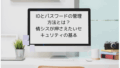
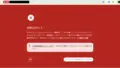
コメント